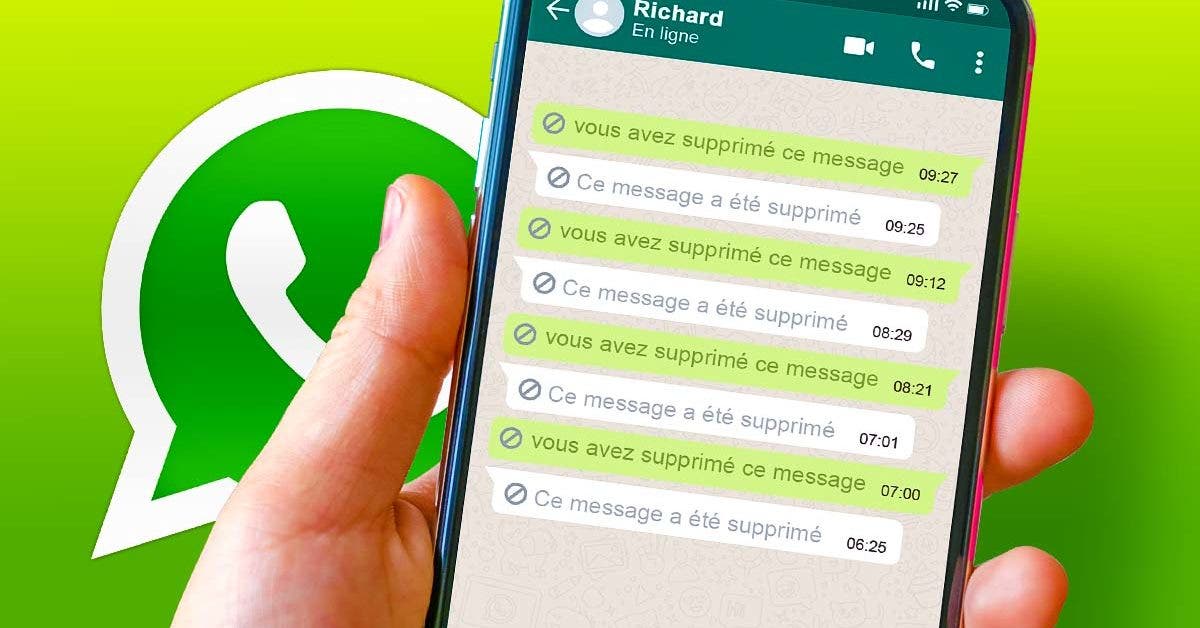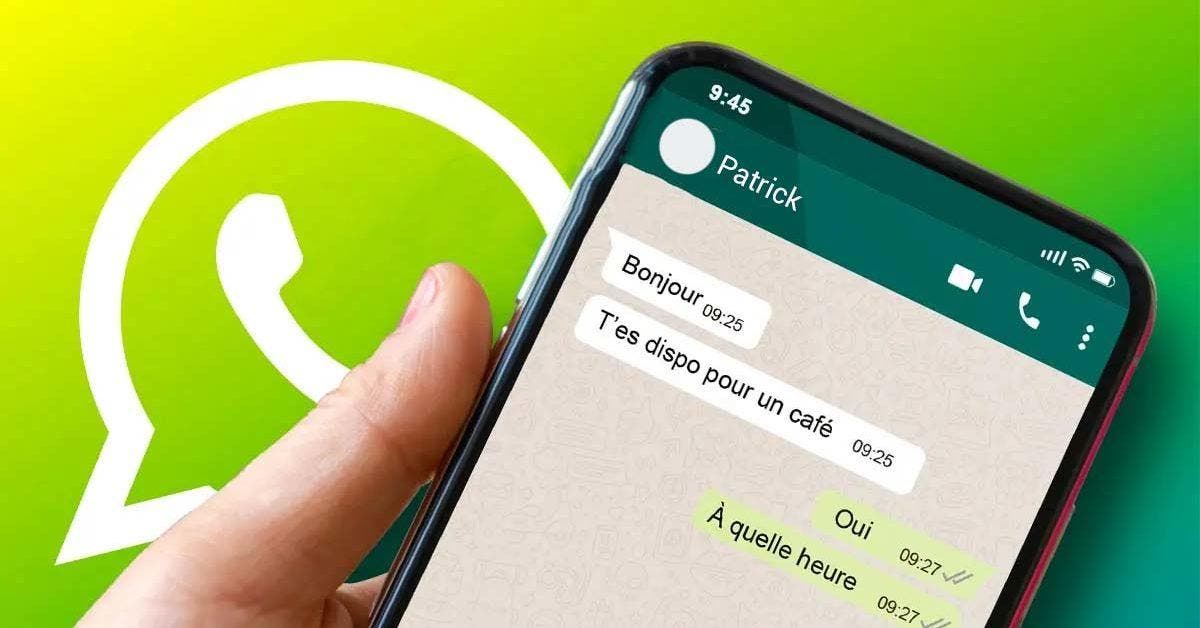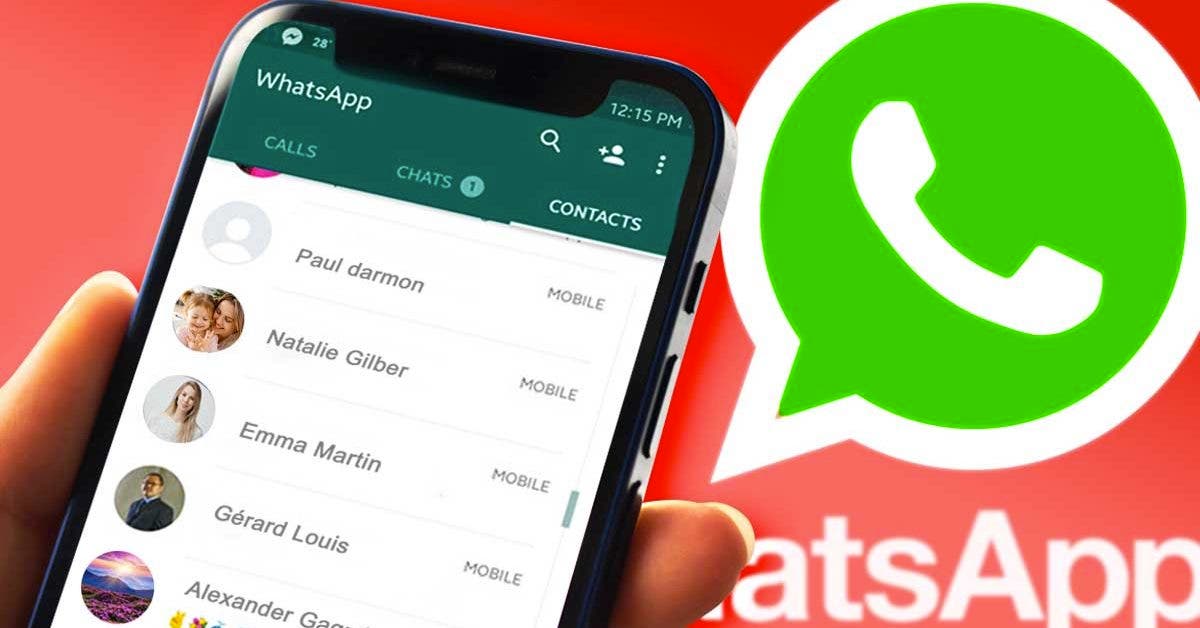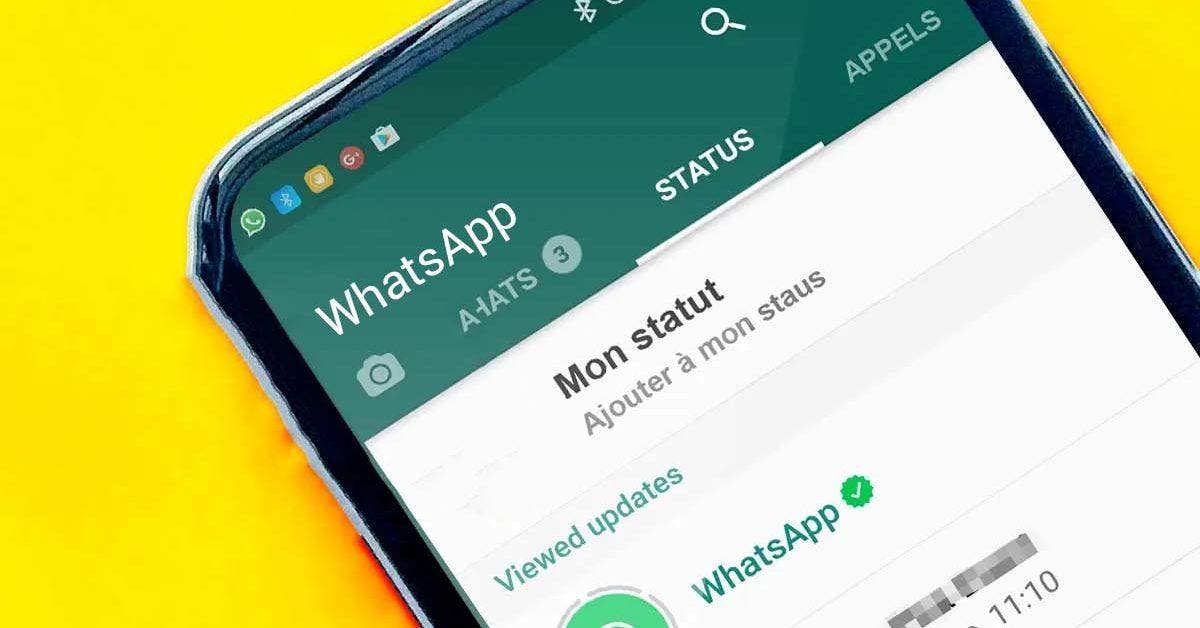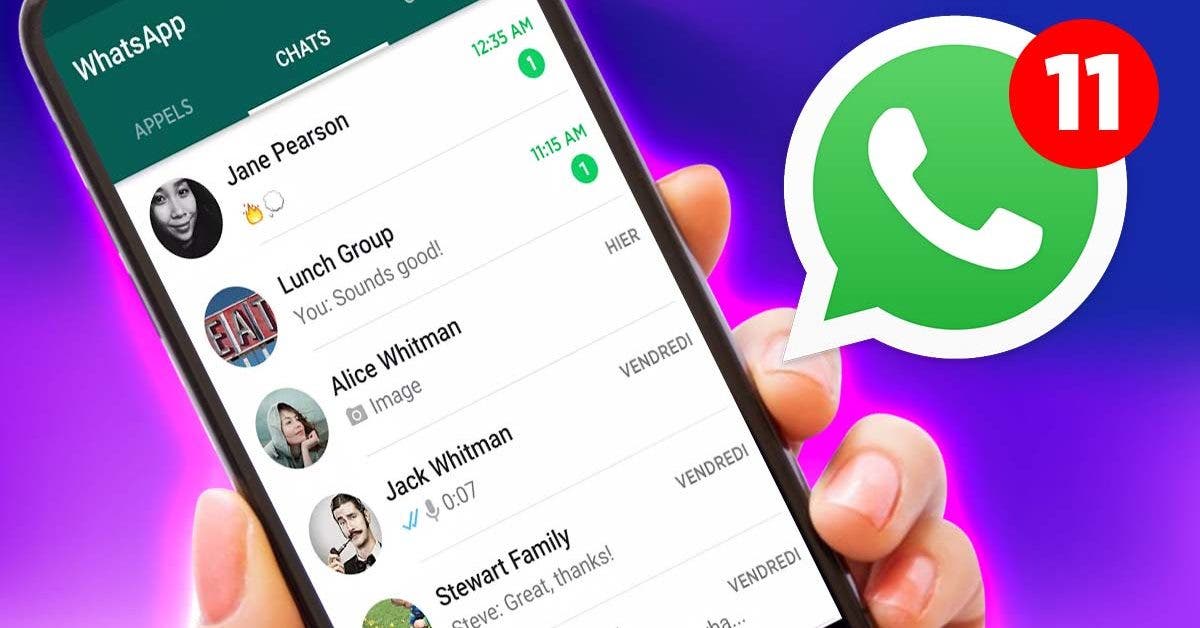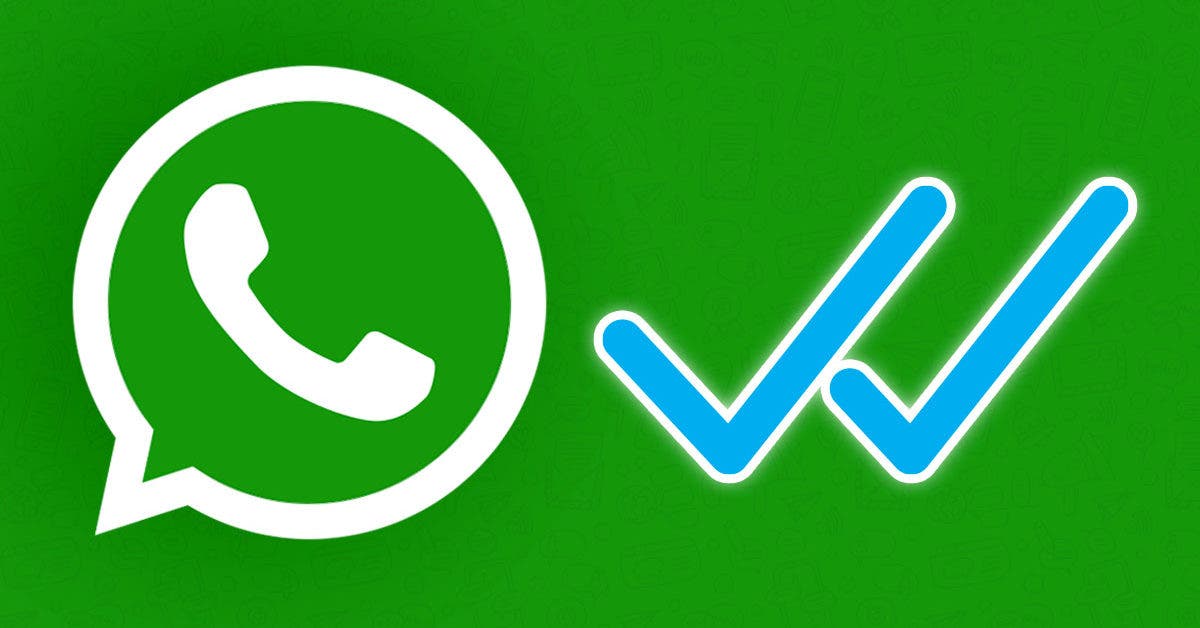Depuis que la société de Mark Zuckerberg est devenue Meta, les mises à jour sur Facebook et WhatsApp sont devenues plus courantes. Vous avez sans doute remarqué de nouveaux outils ou des petits changements presque hebdomadaires sur l’application WhatsApp, perceptibles aussi bien dans les messages vocaux que dans les discussions de groupe. Cependant, ces derniers jours, un nouveau petit signal est apparu comme une sorte d’avertissement. De quoi laisser perplexes bon nombre d’utilisateurs. Découvrons ensemble ce qui se cache derrière ce fameux « i ».
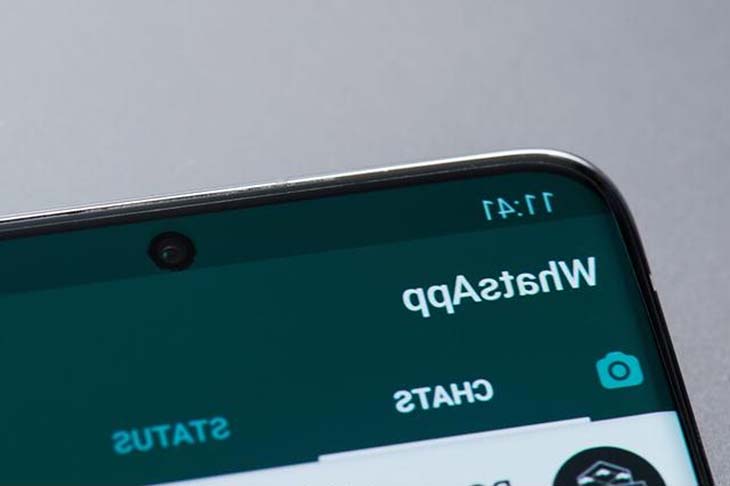
Conversation WhatsApp – Source : spm
Ces derniers jours, un « i » est effectivement apparu à côté de certains messages : ce n’est rien de plus qu’un avertissement automatique du service de messagerie. Depuis l’incorporation de l’option d’envoi de messages temporaires, beaucoup d’utilisateurs affirment ne pas arriver à distinguer (surtout lorsqu’il s’agit de longues conversations) quels sont les messages qui disparaissent après 24 heures. Pour cette raison, l’équipe derrière le développement de WhatsApp a ajouté cette note subtile pour tenir ses utilisateurs informés.
En fait, la fameuse lettre « i » a plusieurs aspects à prendre en compte : premièrement, elle peut apparaître si la personne avec laquelle on discute a activé des messages éphémères. Dans ce cas, cet outil fonctionne comme un avertissement pour ceux qui reçoivent les textes. En revanche, si c’est vous qui avez activer cette fonction, le « i » n’apparaîtra sur votre appareil que si votre interlocuteur n’a pas mis à jour l’application ou s’il ne dispose pas de l’option de messagerie temporaire.
Qu’est-ce que le « mode fantôme » et comment l’activer sur WhatsApp ?

WhatsApp – Source : spm
Avez-vous entendu parler du mode fantôme ou « invisible »? Il est très judicieux puisqu’il permet à l’utilisateur de bloquer sa dernière connexion, son nom, sa photo de profil ou même le fait de savoir s’il est en ligne ou pas. Ses contacts n’auront ainsi plus accès à toutes ces données.
En effet, des aspects tels que l’heure de la dernière connexion, la photo de profil ou l’indication de votre statut peuvent être modifiés à partir de l’option Paramètres et via d’autres astuces. Ces modifications sont intéressantes puisqu’elles nous permettent d’être encore plus discrets sur notre vie privée et sur les informations que l’on souhaite fournir à nos contacts.
De même, si vous souhaitez plus de confidentialité lors d’une conversation, vous pouvez choisir d’activer le « mode fantôme » et masquer les données d’utilisation.
Pour ce faire, vous devez accéder à l’onglet Paramètres, recherchez l’option Compte dans le menu et à partir de là, accédez à Confidentialité pour modifier tous les aspects susmentionnés un par un.
Ainsi, vos informations person
Activer les messages éphémères
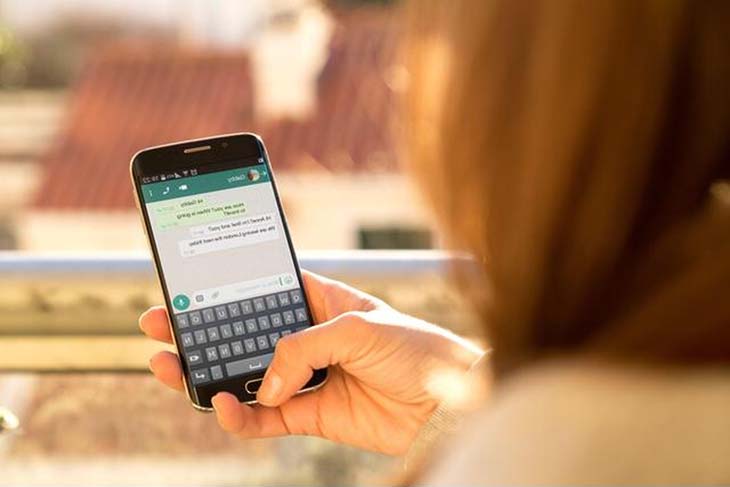
Message WhatsApp – Source : spm
Sur l’application WhatsApp, vous avez la possibilité d’envoyer des messages qui peuvent rapidement disparaître si vous choisissez l’option des messages éphémères. Tout utilisateur peut ainsi activer ces messages temporaires dans un chat individuel. Une fois activés, les nouveaux messages envoyés dans le chat disparaissent après une période de temps que vous choisissez.
Il vous suffit de suivre ces étapes pour activer les messages éphémères :
- Ouvrez la discussion sur WhatsApp.
- Appuyez sur le nom du contact.
- Cliquez sur Messages éphémères.
- Si on vous le demande, appuyez sur Continuer.
- Sélectionnez la durée : 24 heures, 7 jours ou 90 jours.
Désactiver les messages éphémères
Bien entendu, vous pouvez également désactiver l’option de ces messages temporaires à tout moment. Une fois désactivé, les messages envoyés dans le chat ne disparaîtront plus.
Comment procéder?
- Tout d’abord, vous devez ouvrir la discussion sur WhatsApp.
- Appuyez ensuite sur le nom du contact.
- Cliquez sur Messages éphémères.
- Si on vous le demande, appuyez sur continuer
- Sélectionnez Non ou Désactivé.